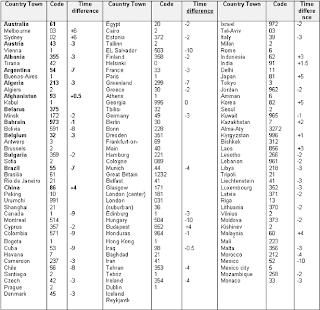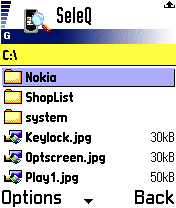Sialnya, pengaturan besaran layar yang tersedia pada aplikasi converter biasanya mengikuti ukuran layar pada umumnya. Padahal sekarang sudah banyak ponsel menggunakan ukuran layar yang tidak standard. Nah, untuk itu kita bisa mencoba aplikasi "iSoftware DVD to 3GP Converter".
Kelebihan "iSoftware DVD to 3GP Converter" adalah pada kemampuan pengaturan format layar yang dapat diatur secara "custom". Walaupun versi trial yang digunakan aplikasi ini ternyata membagi sebuah file video menjadi beberapa bagian kecil dengan durasi maksimal 5 menit. Artinya Anda masih dapat mengkonversi semua file video tersebut namun terpotong-potong menjadi 5 menitan. Selain itu tentu saja ada notifikasi berada di tengah layar bertuliskan "unregistered version". Jika Anda membeli "full version" maka besarnya atau lamanya file bisa Anda tentukan sendiri. Kelebihan lain aplikasi ini adalah Anda dapat menyesuaikan jenis CPU yang Anda gunakan sehingga aplikasi dapat melakukan konversi secara lebih optimal.
Berikut ini langkah penggunaannya:
Lumayankan, bisa berguna untuk memasukkan potongan adegan favorit ke dalam ponsel.
Langkah penggunaan:
1. Pada komputer, download aplikasi dari IXphone
2. File yang didownload masih merupakan link menuju file exe. Klik file tersebut, maka proses download file sebesar 5MB akan berlangsung. Setelah proses download selesai maka instalasi akan berjalan otomatis. Pada akhir instalasi pilih"jalankan aplikasi".
3. Pada sisi kanan aplikasi merupakan fitur "output". Lakukan pengaturan mulai dari format output (tersedia format 3gpp2, 3gpp, dan mp3). Jadi bila Anda memiliki DVD musik Anda bisa khusus mengambil suara saja sebagai output. Pengaturan video menyediakan pengaturan ukuran sesuai ukuran layar ponsel yang kita miliki. Pilih resolution > custom > ketikkan ukuran. Folder output merupakan folder dimana Anda ingin meletakkan file hasil pengolahan. Zoom output adalah fasilitas pembesaran dari file asli. Split output memungkinkan Anda untuk membagi file menurut keinginan Anda. Tersedia pilihan "all in one" (membuat file hasil dalam satu file saja), "by chapters" (Anda dapat memilih chapter khusus), "custom size" (defaultnya 740MB), "custom time" (default 30 menit), "74 minutes VCD" (menjadi 74 menit) dan "80 minutes" (menjadi 80 menit).
4. Lakukan pengaturan input. Tersedia pilihan pengaturan index, audio, angle, dan subtitle. Untuk versi trial hanya subtitle yang dapat diubah.
5. Pada tengah tampilan, aplikasi masih menyediakan fitur"settings" yang berisi jenis CPU yang kita gunakan. Jadi bila komputer Anda tidak menggunakan prosesor Intel atau AMD sebaiknya pilih "all processors".
6. Pada menu tersedia ikon kecil sebagai sumber file yang akan di konvert. Pilih ifo, vob, atau dvd sebagai sumber. Beri centang untuk file yang Anda inginkan > start> proses convert berlangsung. Bila selesai akan keluar notifikasi apakah ingin membuka folder output atau menutupnya?
7. Lakukan pengujian output dengan memutar file di aplikasi.
8. Transfer file tersebut ke ponsel. Ini dapat dilakukan dengan dua cara yaitu pertama menggunakan konektifitas yang tersedia (bluetooth, infrared dan kabel data). Cara lain, Anda bisa menggunakan card reader.
Selamat Mencoba My Friends!



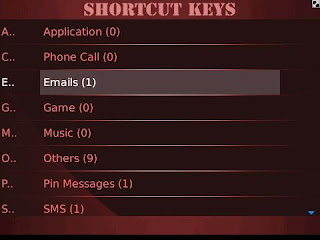



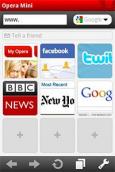 Browser ini bisa didownload di
Browser ini bisa didownload di 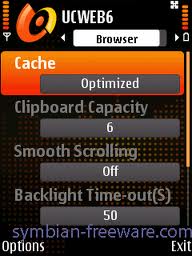 Browser ini diperkenalkan di Cina dan mendapatkan sambutan baik dalam waktu yang tidak terlalu lama. Sama seperti Opera Mini, browser ini melakukan kompresi file yang terbilang efektif. Sehingga membuka halaman web di ponsel bukan lagi sebuah momok yang menakutkan. Anda bisa mendownloadnya di
Browser ini diperkenalkan di Cina dan mendapatkan sambutan baik dalam waktu yang tidak terlalu lama. Sama seperti Opera Mini, browser ini melakukan kompresi file yang terbilang efektif. Sehingga membuka halaman web di ponsel bukan lagi sebuah momok yang menakutkan. Anda bisa mendownloadnya di  Teashark merupakan salah satu browser web untuk ponsel yang bisa dibilang cukup ringan. Meski ukurannya kecil browser ini tidak kalah hebat. Atau setidaknya bisa dijadikan sebagai alternatif. Anda bisa mendownloadnya di
Teashark merupakan salah satu browser web untuk ponsel yang bisa dibilang cukup ringan. Meski ukurannya kecil browser ini tidak kalah hebat. Atau setidaknya bisa dijadikan sebagai alternatif. Anda bisa mendownloadnya di